아이폰 벨소리 만들기 바꾸기 PC없이 핸드폰 휴대폰 벨소리 넣는법 설정 최신방법 !

안녕하세요 김개재 입니다. 어릴적 스마트폰을 사용할때 좋아하는 음악을 이용하여 벨소리를 항상 만들고 이를 적용하여 사용하였는데 어느순간 아이폰 벨소리 만들기가 귀찮다고 생각하여 기본벨소리를 사용중인데요. 그 당시에는 아이튠즈를 통해 불편하게 아이폰 벨소리 바꾸기를 해야했기에 더욱 귀찮게 생각했던것 같습니다. 하지만 지금은 보다 빠르고 쉽게 변경하여 사용할수 있으니, 오늘은 이와 같은 설정을 필요로 하시는분들을 위해 아이폰 벨소리 넣는법을 준비하였으니 도움이 되시길 바랍니다.
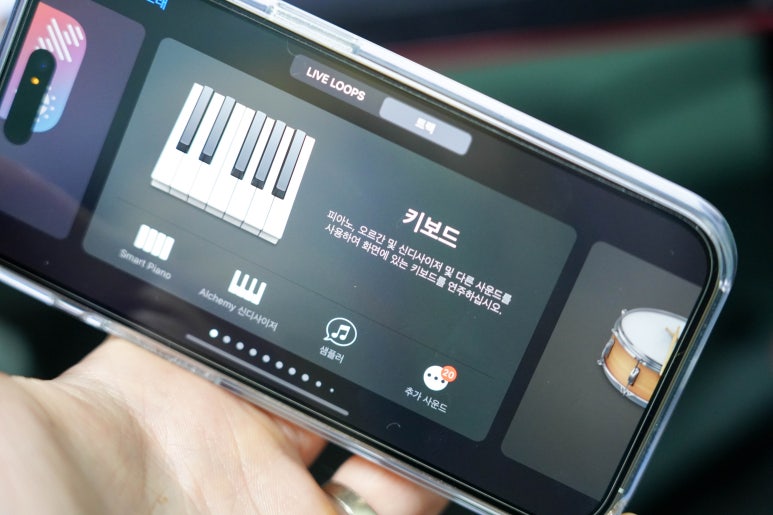
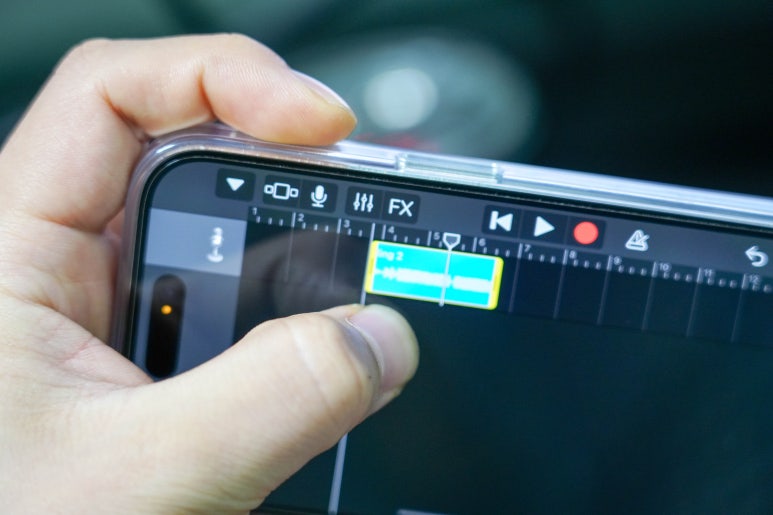
앞서 이야기드린것처럼 처음 i Phone 을 사용하면서 가장 불편했던점이 벨소리를 변경하는 방법이었는데요. 기본 벨소리는 쉽게 변경할수 있지만 내가 원하는 음악으로 설정하기 위해서는 PC를 이용하여 아이튠즈 프로그램 설치, 별도의 음악파일을 필요로 하였으며 방법또한 꽤 복잡했는데요. 이제는 PC없이 i Phone에서 아이폰 벨소리 만들기가 가능하며 방법으로는 다음과 같습니다.
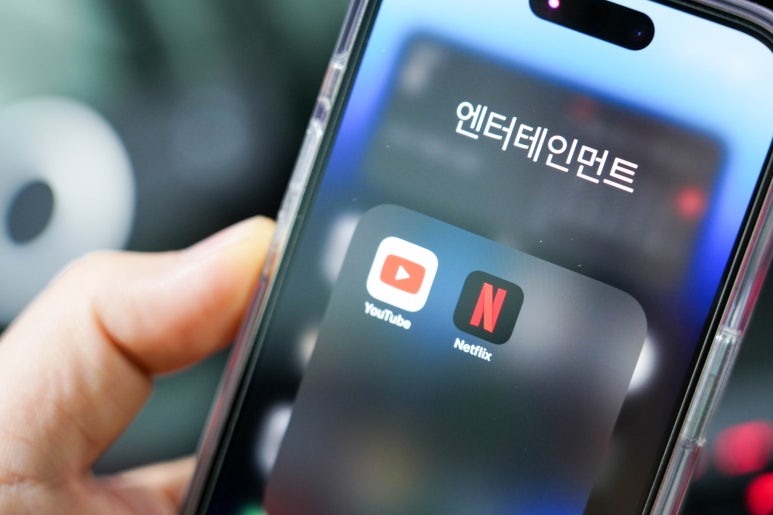


우선 자신이 지정하고자 하는 음악파일이 있어야 하는데, 이는 유튜브를 통해 쉽고 빠르게 저장할수 있습니다. 유튜브에 원하는 내용을 입력 후 해당 컨텐츠에 접근후 아이폰에서 지원하는 화면 녹화 기능을 통해 음원을 녹음 및 녹화 해주시면 됩니다. 음원을 찾는 방법으로 유튜브를 이야기 드렸지만 음원 사이트 등 여러 사이트를 통해 검색 후 같은 방법으로 녹화를 해주시면 됩니다.
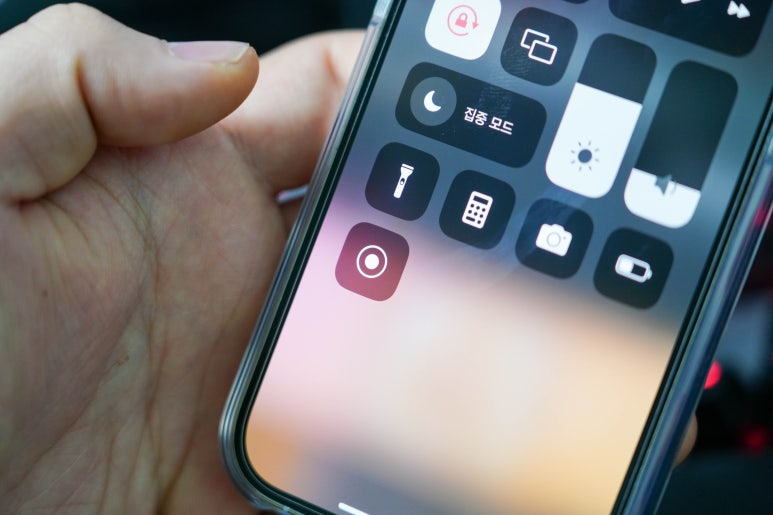
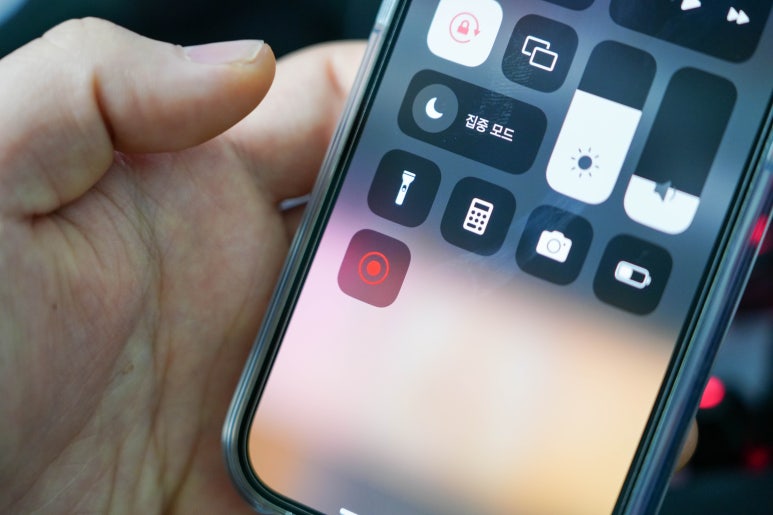
화면 녹화 방법은 i Phone 오른쪽 상단을 아래로 스와이프 하면 사진과 같은 아이콘을 발견할수 있으며 이를 클릭 하면 녹화가 진행되고 다시 한번 클릭시 녹화를 멈출수 있습니다.
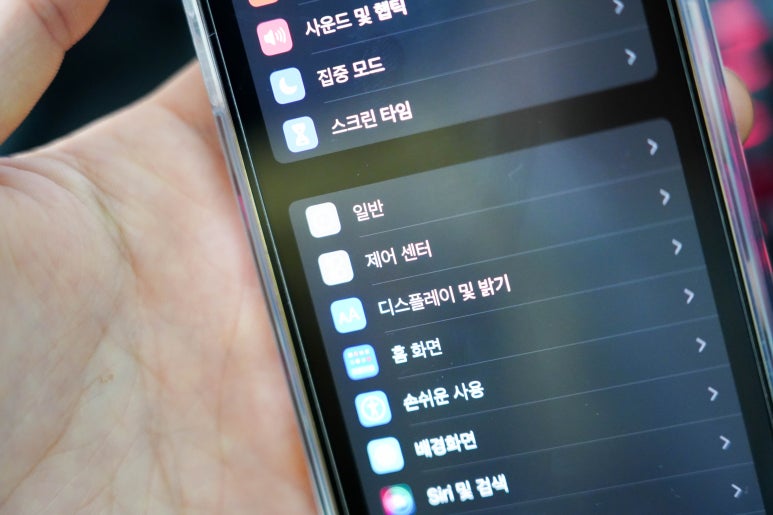
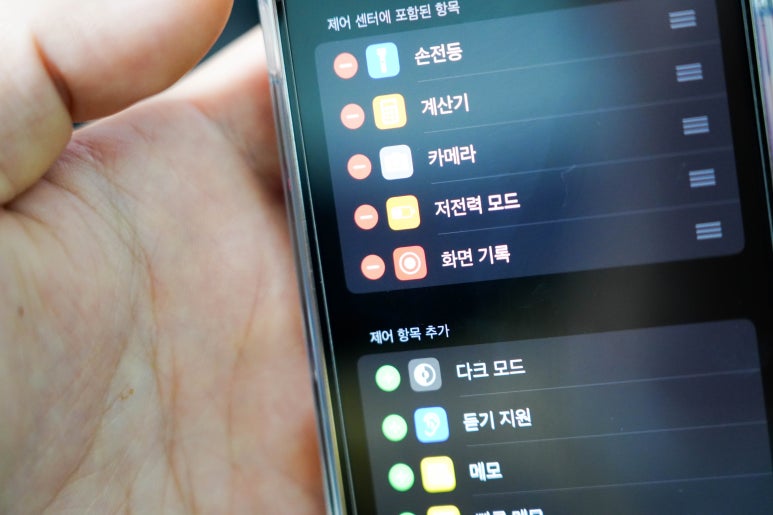
만약 스와이프를 하였는데 동일한 아이콘이 없다면 설정에 접근, 제어 센터 메뉴에서 화면 기록 메뉴를 찾아 추가해 주시면 녹화기능을 활성화 하실수 있습니다.
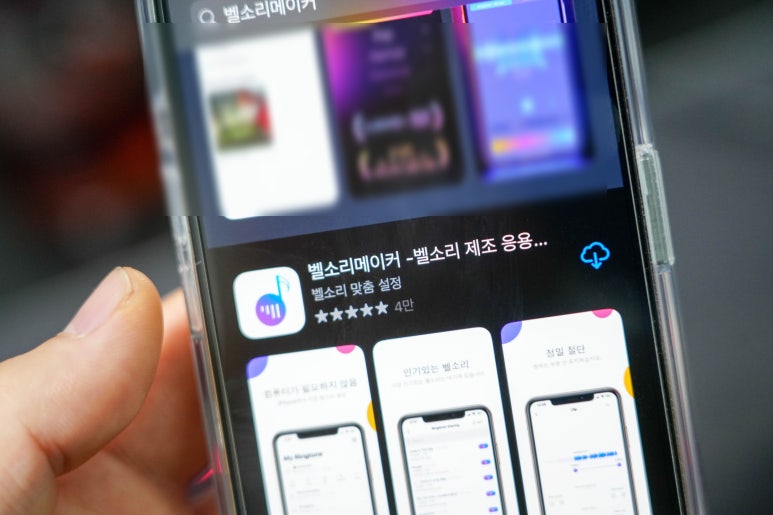
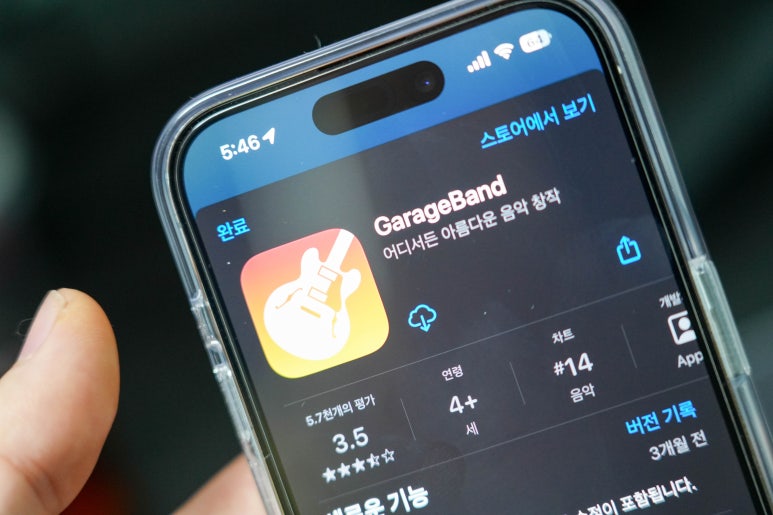
아이폰 벨소리 만들기를 위해 설치해야 되는 앱이 하나 있으며 이는 벨소리 메이커 입니다. 이는 무료로 지원하며 동영상을 음악파일로 변환하여 개러지밴드에 공유하기 위한 목적이며 만약 개러지밴드(Garage Band)도 설치되어 있지 않다면 두가지 앱을 미리 설치해주시길 바랍니다.
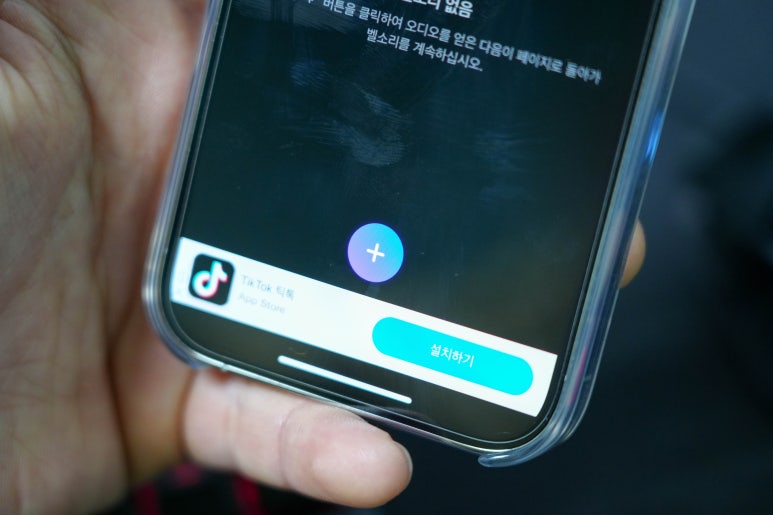
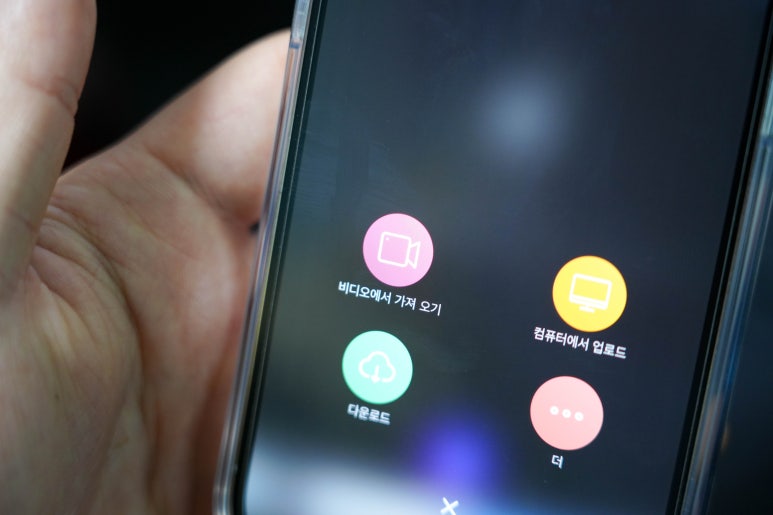

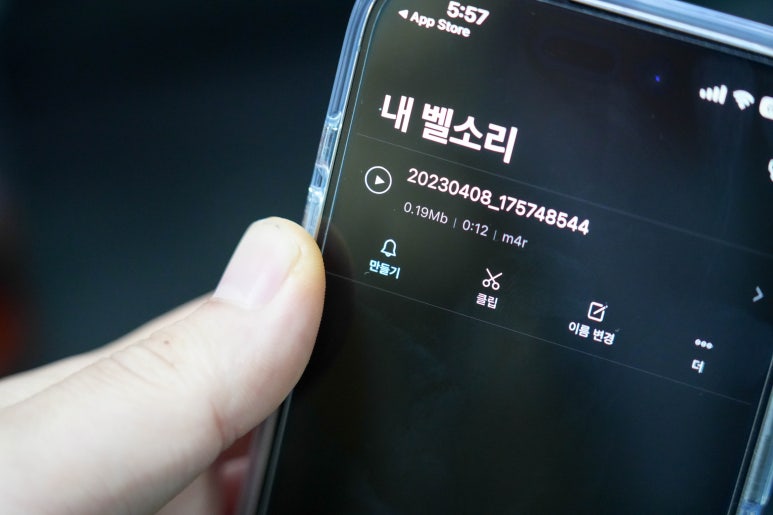
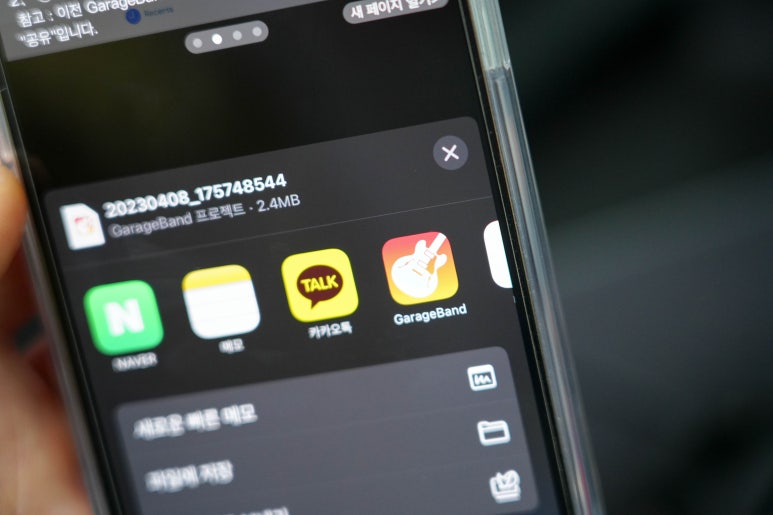
두 앱 모두 무료이며 우선 벨소리 메이커 설치 및 실행 후 하단에 위치한 + 버튼을 클릭, 비디오에서 가져 오기 를 눌러 내가 녹화했던 파일을 지정후 만들기를 눌러주시면 됩니다. 만들기를 해주시면 이를 공유하여 실행할 프로그램을 지정할수 있으며 이때 GarageBand를 클릭하여 연결 해주시면 됩니다.
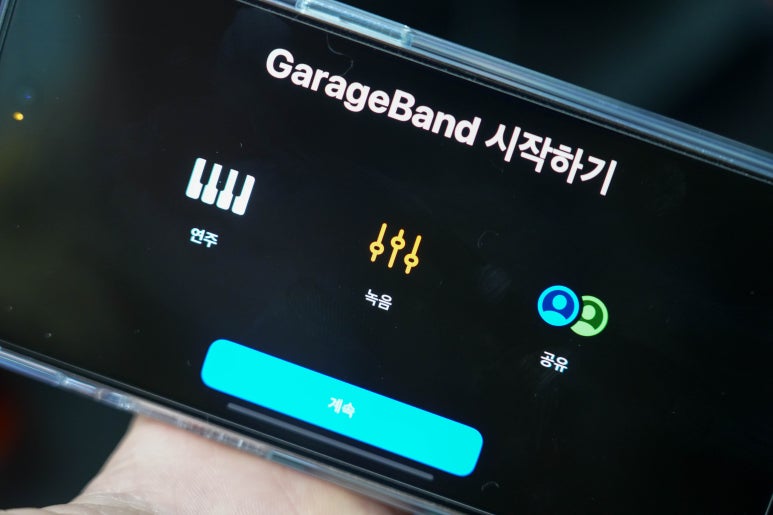


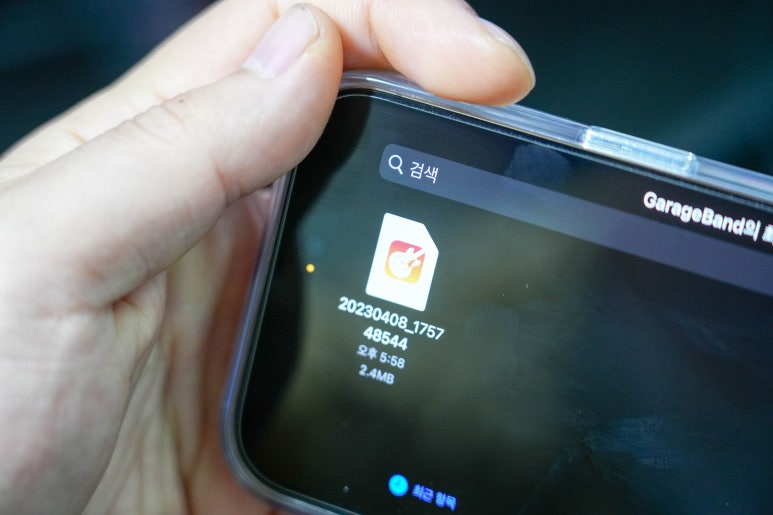
연결 시 바로 접근될수도 있으나 처음 화면이 다르다면 오른쪽 상단에 위치한 + 버튼을 클릭 해주시고 많은 악기들 가운데 오디오 레코더 메뉴를 실행해 주시면 됩니다. 그리고 왼쪽 상단에 아래로 향하는 세모 이미지가 보이면 이를 클릭, 나의 노래에 접근 후 방금 연동된 파일을 선택해 주시기 바랍니다.
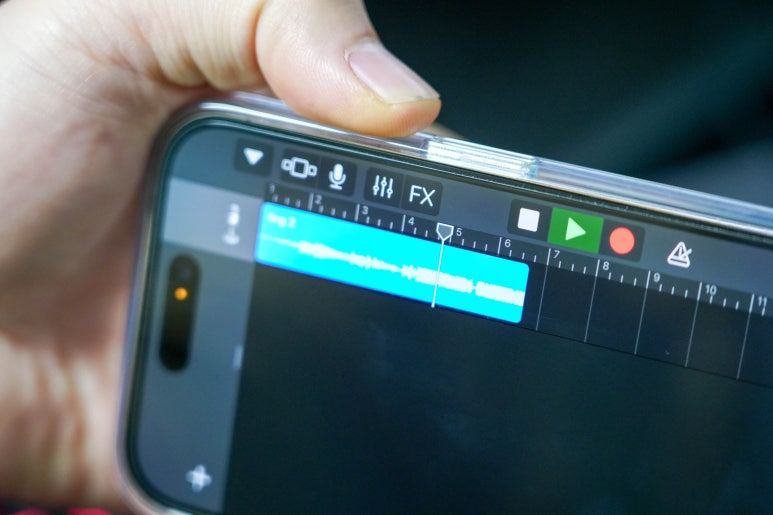


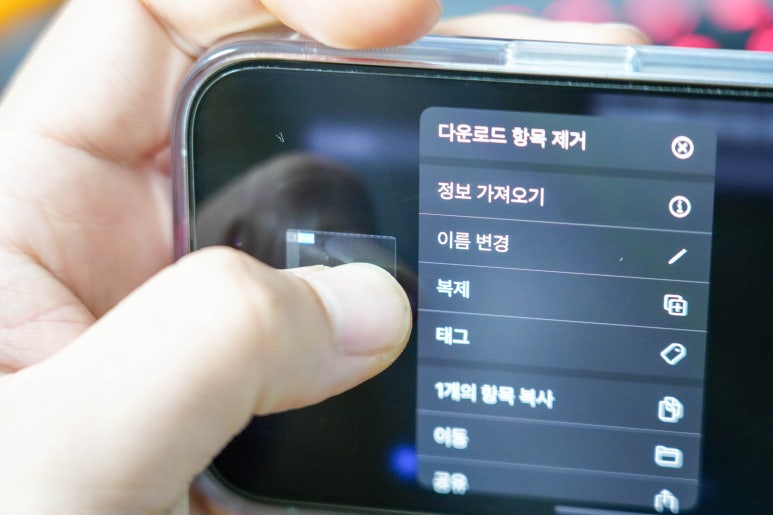
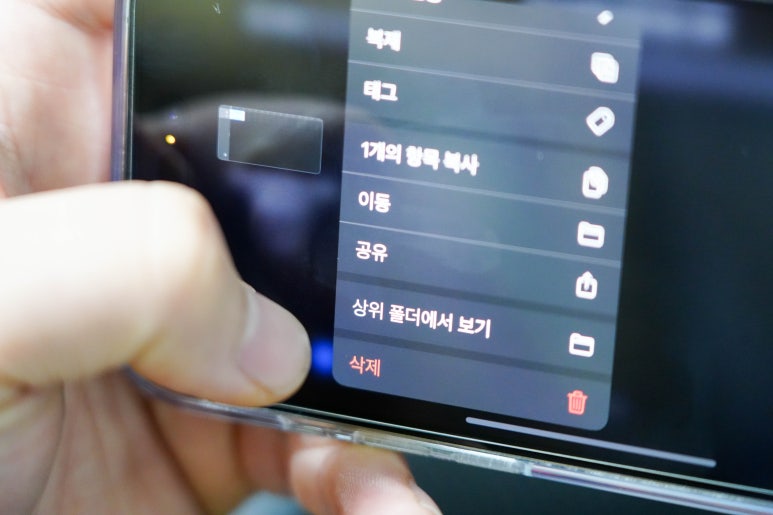
그렇게 된다면 녹음된 파일을 직접 들어볼수 있고 이 중 내가 사용할 구간을 자르기를 통해 간단한 편집을 할수 있으며 편집이 완료되었다면 다시 한번 왼쪽 삼각형 메뉴를 클릭, 나의 노래 메뉴에 접근, 수정된 파일을 길게 눌러 공유 메뉴로 접근해 주시기 바랍니다.



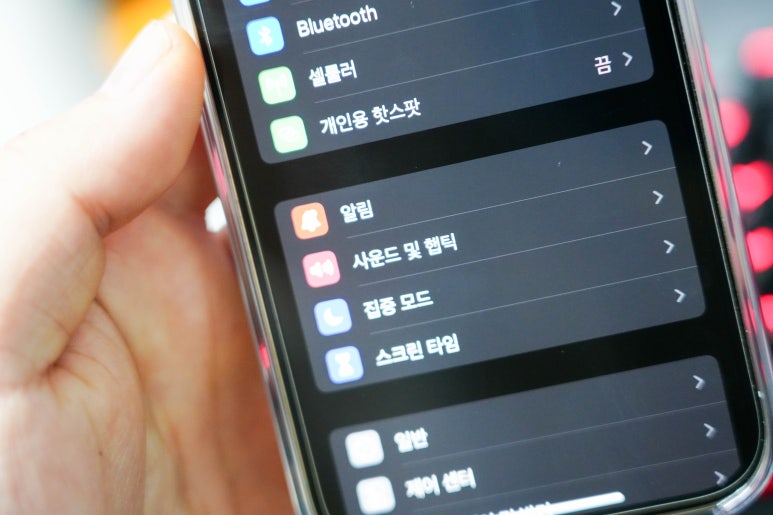
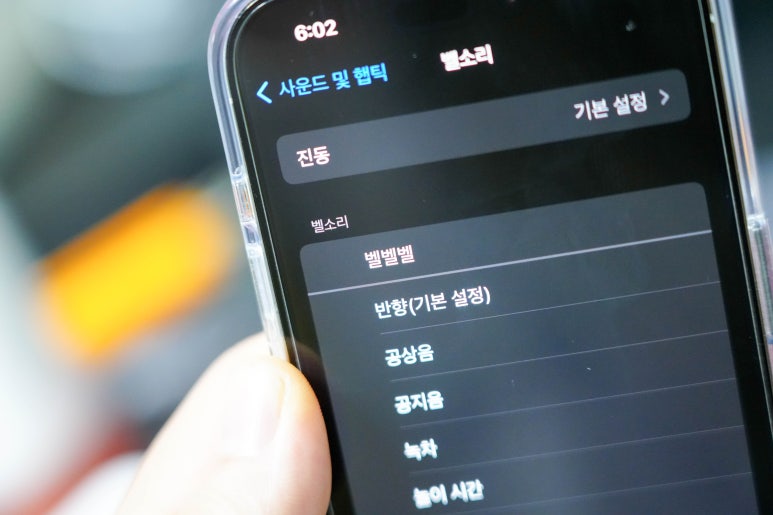

공유 메뉴에 접근시 가운데 벨소리 버튼이 있고 이를 클릭, 벨소리 이름 설정이 끝나면 아이폰 벨소리 만들기가 완료 됩니다. 바로 벨소리로 지정할수도 있으며 설정 - 벨소리 메뉴에 접근시 생성된 내용을 확인, 삭제도 가능합니다. PC를 이용하지 않고 간단하게 설정할수 있는 아이폰 벨소리 넣는법에 대해 이야기 해봤는데요. 어렵지 않으니 제 글을 통해 관련 설정을 하고자 하셨던분들에게 작은 도움이 되길 바랍니다. 감사합니다.